Tổng hợp những cách cài nhạc chuông cho iphone đơn giản
Bạn đang gặp rắc rối vì không thể cài nhạc chuông cho iphone? Đừng lo lắng, cài nhạc chuông cho iphone không còn là vấn đề nếu bạn biết cách làm đúng. Hãy dành vài phút để xem bài viết chia sẻ những cách cài nhạc chuông cho iphone của chúng tôi ngay sau đây.
1. Cách cài nhạc chuông cho iphone bằng ứng dụng iTunes
ITunes là một ứng dụng cài nhạc chuông cho điện thoại iphone đang được nhiều người sử dụng nhất hiện nay. Chỉ bằng những cú click đơn giản là bạn đã có ngay nhạc chuông điện thoại như ý. Việc bạn cần làm là:
-
Cài đặt ứng dụng iTunes cho điện thoại iphone của bạn.
-
Tiếp theo bạn cần kết nối điện thoại iphone của mình với máy tính để khởi động ứng dụng iTunes.
-
Khi ứng dụng mở ra, bạn vào mục Nhạc sau đó chọn Thư viện nhạc nơi có chứa đoạn nhạc bạn muốn đặt làm nhạc chuông.
-
Ở góc bên trái của màn hình ứng dụng bạn thấy: “Add File to Library” chọn vào đây để cài nhạc chuông cho điện thoại iphone của bạn.
-
Cửa sổ cài đặt nhạc chuông mở ra, bạn cần vào mục “Tùy chọn” để cài đặt dừng phát nhạc trong thời gian 30 giây.
-
Sau khi chọn hoàn tất, chọn “OK” để lưu tùy chỉnh. Trở lại màn hình chính của ứng dụng bạn vào “Tệp” sau đó chọn “Chuyển Đổi” và “Tạo phiên bản AAC” để hoàn thành những bước cuối cùng của việc cài nhạc chuông cho iphone.
-
Bạn cần đổi tên bài hát và định dạng đuôi M4A sang đuôi dạng M4R. Sau khi đổi đuôi thì copy đoạn nhạc ra màn hình Desktop để thuận tiện sử dụng.
-
Chọn đoạn nhạc sau đó đến cài đặt “Âm báo” và kéo đoạn nhạc đã chỉnh sửa ở các bước trước vào đây.
-
Trong mục Âm báo có phần chọn “Đồng bộ hóa âm báo”, bạn chọn mục này sau đó chọn “Tất cả âm báo” và cuối cùng là chọn “Áp dụng” để kết thúc việc cài đặt.
2. Cài nhạc chuông cho iphone bằng ứng dụng GarageBand
Ứng dụng GarageBand cũng là một trong những ứng dụng hỗ trợ cài nhạc chuông cho iphone được khá nhiều người yêu thích. Sau đây chúng tôi sẽ hướng dẫn bạn cài nhạc chuông cho chiếc iphone của mình bằng ứng dụng GarageBand. Tham khảo ngay:
-
Việc đầu nhiên đương nhiên là các bạn sẽ cần tiến hành cài ứng dụng GarageBand cho chiếc iphone của mình.
-
Sau khi cài trong thì mở ứng dụng sau đó vào mục bảng nhạc cụ để chọn bài hát. Bạn chọn “View” sau đó đến “Loop Browser”.
-
Hãy mở “Music” để tìm bài hát mà bạn muốn cài nhạc chuông.
-
Bạn kéo bài hát mình muốn vào ứng dụng GarageBand sau đó tùy chỉnh độ dài của đoạn nhạc bằng cách click vào biểu tượng “+”.
-
Điều thú vị của ứng dụng này là bạn có thể mix nhiều đoạn nhạc với nhau để tạo ra một đoạn nhạc chuông độc nhất vô nhị.
-
Sau khi có nhạc chuông, bạn chọn “My Song” để đổi tên cho đoạn nhạc.
-
Click vào biểu tượng của đoạn nhạc để mở menu tùy chỉnh. Tại góc dưới cùng bên trái có hình quả chuông, bạn click vào đây để chọn đoạn nhạc này làm nhạc chuông.
Vậy là bạn đã kết thúc công việc cài nhạc chuông cho iphone bằng ứng dụng GarageBand. Thật là dễ dàng phải không. Hãy thử ngay nhé!
Iphone là thương hiệu điện thoại được nhiều người yêu thích nhất hiện nay. Đặc biệt là giới trẻ hiện nay. Bạn cũng là một trong những người sử dụng điện thoại iphone. Tuy nhiên, có nhiều tính năng, ứng dụng của chiếc điện thoại này bạn chưa thực sự hiểu và khai thác hết được. Đặc biệt là nhiều tính năng không được tích hợp trong chiếc điện thoại này khiến bạn gặp rắc rối và khó chịu. Điển hình là việc thay đổi nhạc chuông.
Với những thủ thuật khi sử dụng điện thoại iphone mà chúng tôi đã, đang và sẽ chia sẻ tới bạn. Bạn có thể tùy biến chiếc điện thoại của mình theo ý mình muốn.
Có nhiều cách cài nhạc chuông cho iphone, tuy nhiên trên đây là 2 cách được nhiều người đánh giá là đơn giản và dễ sử dụng nhất. Hi vọng những chia sẻ này của chúng tôi hữu ích dành cho bạn. Hãy theo dõi chúng tôi để cập nhật nhiều chia sẻ hữu ích giúp bạn khai thác tối đa công năng của chiếc điện thoại iphone.Xem thêm: Hướng dẫn cách xóa tài khoản zalo chi tiết, đơn giản
Có liên quan
Ý kiến bạn đọc


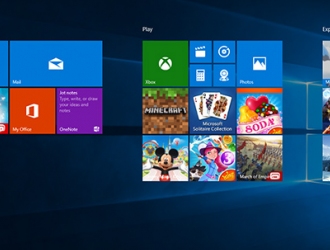


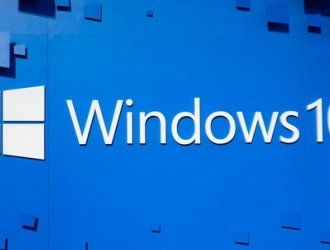
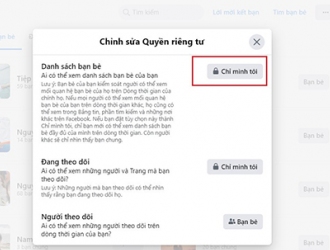
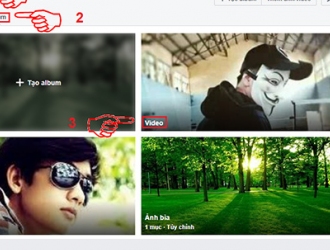
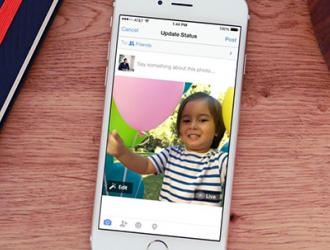


@Đinh Văn Hoan
@Cao Minh
@Thiết kế nhà đẹp mới
giúp với ạ
dactuan2001cvb@gmail.com